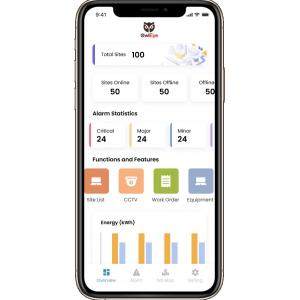
Add to Cart
Sistema de vigilancia remoto de la gestión de configuración de proyecto IOT
Funciones de sistema de vigilancia remotas y características - gestión de configuración de proyecto
Gestión de dispositivo
|
Objetivo Verifique la gestión de dispositivo |
|
|
Requisitos previos - El servidor de OwlEye está corriendo correctamente. |
|
| Procedimiento | Resultado previsto |
| gestión de la configuración 1.Project > de dispositivo en la consola de la administración | La página de la gestión de dispositivo aparece. |
| 2.Click añaden el botón a la derecha de añadir FSU. |
Consiga a un grupo de FSU. |
| 3.Select el grupo de primer nivel y hacen clic “añaden” el botón a la derecha de añadir al grupo del segundo nivel. | Consiga un FSU. |
| Observaciones | |
| Resultado de la prueba | |
|
Conclusión de la prueba □El □ pasajero falló el □ eximido |
|
|
Objetivo Verifique la gestión de dispositivo |
|
|
Requisitos previos - El servidor de OwlEye está corriendo correctamente. |
|
|
Procedimiento |
Resultado previsto |
| rectificador 1.Search en el “tipo del activo” en el lado derecho en lista de sitios > tecleo el nombre del activo para tener acceso al bloque detallado del rectificador | El bloque detallado del rectificador aparece |
| 2.Click e interruptor a otro sitio | Los usuarios pueden ver los rectificadores de otro sitio |
| 3.Click e interruptor a otro rectificador en el mismo sitio | Los usuarios pueden ver parámetros de otro rectificador en el mismo sitio. |
| métrica 4.Performance | El usuario puede ver las lecturas de los parámetros seleccionados |
| Observaciones | |
| Resultado de la prueba | |
|
Conclusión de la prueba □El □ pasajero falló el □ eximido |
|
Grupo y Asset Management
|
Objetivo Verifique que la interacción entre el panel de usuario y el panel principal sea normal. |
|
|
Requisitos previos - El servidor de OwlEye está corriendo correctamente. |
|
| Procedimiento | Resultado previsto |
| 1. Configuración de proyecto > grupo y Asset Management en la consola de la administración | La página del grupo y de Asset Management aparece. |
| 2. Haga clic añaden el botón a la derecha de añadir a un grupo de primer nivel. | Consiga a un grupo de primer nivel. |
| 3. Seleccione al grupo de primer nivel y haga clic “añaden” el botón a la derecha de añadir al grupo del segundo nivel. | Consiga a un segundo grupo. |
| 4. Seleccione al grupo secundario, haga clic “añaden” el botón a la derecha de localizar. | Consiga un sitio. |
| 5. Seleccione el sitio y haga clic “añaden” el botón a la derecha de añadir activos. | Seleccione el modelo deseado del activo para crear un activo. |
|
6. Haga clic la “configuración de la exhibición” a la derecha del activo. |
Uno puede elegir los elementos de datos que se exhibirán y donde exhibir. |
|
7. Haga clic el sitio bajo segundo grupo y encontrar rápidamente para crear sitios, incorpore el número de sitios |
El número específico de sitios se crea rápidamente sobre la base de la configuración del sitio |
|
Observaciones |
|
| Resultado de la prueba | |
|
Conclusión de la prueba □El □ pasajero falló el □ eximido |
|